FAQ. Зменшуємо Reframes в H.264 (Mainconcept Reference)
Далі переходимо на вкладку Video (одночасно відкриваємо MediaInfo для вихідного фільму, щоб взяти звідти потрібну нам інфу) і налаштовуємо такі параметри:- Video codec: H.264 / AVC Pro
- Profile: H.264 High
- Mode: NTSC (ну це як правило, може і PAL попадеться)
- Width: як в вихідному файлі
- Height: як в вихідному файлі
- Aspect: саме верхнє значення зі списку - воно виходить з поділу Width / Height (саме для нашого файлу)
- 2 pass (галка): так
- Framerate: як в вихідному файлі (23.976 і 29.970 це NTSC, 25.000 - це PAL)
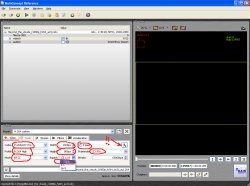
Хто користувався MKVmerge зрозумів що робити. Але якщо комусь потрібна розгорнута інструкція, то вона нижче. Робимо по пунктам (особливу увагу звернути на установку Frame rate, інакше цей параметр буде встановлений в 25fps, що швидше за все не вірно). Ось скрін, а нижче - опис:
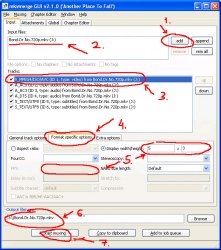
Пункти (1) і (2): тиснемо кнопку Аdd і додаємо наш основний файл .mkv (вихідний, який "розсипався"). Нижче з'явиться список всіх треків всередині з галочками. Знову тиснемо Add і додаємо нашу нову, перекодувати дорогу
(Тут вискочить попередження, відповідаємо OK на нього).
(6) Вказуємо ім'я файлу результуючого (.mkv) і диск / папку куди його писати. Потім (7) тиснемо Start і чекаємо 5-10 хвилин, поки все збереться докупи. Порядок - можна дивитися!